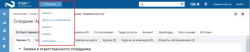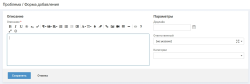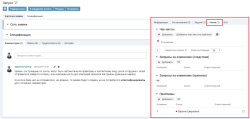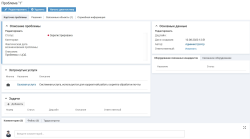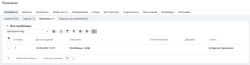Регистрация проблемы
При регистрации проблемы специалист сервисной службы детально описывает проблему и проводит ее первичная классификация, с указанием принадлежности проблемы к определенной категории.
Способ регистрации проблемы зависит от ее вида. Проблема, которая может стать потенциальной причиной возникновения сбоев в предоставлении услуг, регистрируется через верхнее меню. Проблема, выявленная в рамках работы с конкретной заявкой или запросом на изменение, регистрируется в карточке данной заявки или запроса на изменение.
- Регистрация проблемы в верхнем меню
- Регистрация проблемы в карточке заявки
- Просмотр списка проблем и карточки проблемы
1 Регистрация проблемы в верхнем меню
Чтобы добавить новую проблему (потенциальную причину возникновения сбоев), на верхней панели нажмите кнопку "Создать" и выберите "Проблема".
На форме добавления проблемы заполните поля и нажмите кнопку "Сохранить". В системе будет создана новая проблема.
Поля формы добавления проблемы:
- Описание — укажите детальное описание проблемы. Поле ввода описания можно развернуть на полный экран, нажав иконку (на весь экран) на панели форматирования справа.
- Дедлайн — укажите плановое время решения данной проблемы.
- Ответственный — выберите сотрудника или команду, которые являются ответственными за решение данной проблемы. При выборе ответственного можно использовать форму добавления связи (иконка
 в поле параметра).
в поле параметра). - Категория — выберите категорию проблемы, принадлежность к группе проблем, имеющих общие признаки (неисправность сети, настройка браузера). Категория может быть использована в системе для группировки объектов при создании отчетов и сборе статистики.
2 Регистрация проблемы в карточке заявки
В карточке заявки добавляются проблемы, выявленные в рамках обработки заявки и еще не зарегистрированные в системе.
Чтобы добавить новую проблему (выявленную в рамках обработки заявки), в карточке заявки перейдите на вкладку "Связи" и нажмите кнопку "Добавить" в списке "Проблемы". На форме добавления проблемы заполните поля и нажмите кнопку "Сохранить".
В системе будет создана новая проблема, и она автоматически будет добавлена в список связанных проблем на карточке данной заявки.
3 Просмотр списка проблем и карточки проблемы
Карточка проблемы
Вся информация о проблеме хранится в карточке проблемы.
Вкладки карточки проблемы:
-
Карточка проблемы — на вкладке представлена базовая информация о проблеме в отдельных блоках:
- "Описание проблемы";
- "Затронутые услуги" (блок отображается, если у проблемы есть связанная заявка и в ней выбрана услуга);
- "Задачи" — отображаются задачи, созданные в рамках решения данной проблемы;
- "Связанные ИТ-активы" и "ИТ-активы связанных заявок" (вкладка отображается, если у связанной заявки есть ИТ-активы);
- "Комментарии";
- "Файлы".
- Решения — на вкладке отображается описание корневой причины проблемы и ее решение.
- Связанные объекты — на вкладке отображаются заявки и запросы на изменение, связанные с данной проблемой. На самой вкладке справа от названия отображается суммарное количество связанных объектов.
Любой блок на карточке проблемы можно развернуть для просмотра на всю страницу, нажав на иконку ![]() (на всю страницу) в правом верхнем углу блока. Иконка отображается при наведении курсора на блок.
(на всю страницу) в правом верхнем углу блока. Иконка отображается при наведении курсора на блок.
Список проблем
Специалист может просмотреть список проблем, которые он инициировал, для этого разверните левое меню и выберите "От меня" → "Проблемы".
Все проблемы, зарегистрированные в системе, отображаются в карточке компании на вкладке "Активности" - "Проблемы". Чтобы открыть вкладку, разверните левое меню, выберите "Активности" и перейдите на вкладку "Проблемы".